مدیریت میزان مصرف اینترنت در ویندوز ۱۰
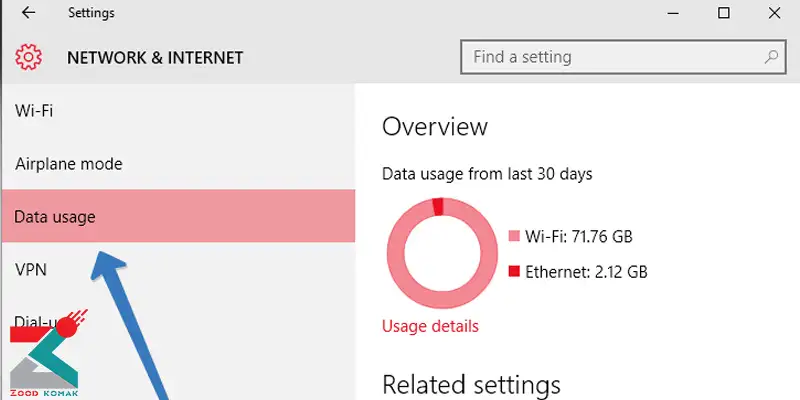
در کنار قابلیت های جذاب و زیادی که ویندوز 10 دارد، مشکل اصلی این ویندوز، حجم مصرفی ترافیک اینترنتی آن است که داد همه کاربران را در آورده است. بنابراین مدیریت میزان مصرف اینترنت در ویندوز ۱۰، یکی از بهترین کار هایی است که می توانید در حق خودتان انجام دهید! به روز رسانی برنامه های ویندوز و استفاده های دیگر، بدون اجازه کاربران، باعث از دست رفتن پهنای باند و حجم زیاد اینترنت می شود. به همین دلیل، اگر حجم مصرفی اینترنت برای تان اهمیت دارد، مدیریت میزان مصرف اینترنت در ویندوز ۱۰، هم باید برای تان مهم باشد. برای جلوگیری از دریافت آپدیت های خودکار ویندوز و کاهش مصرف اینترنت در ویندوز 10، راهکار های زیادی وجود دارد که در این مقاله آنها را برای تان گفته ایم. مدیریت میزان مصرف اینترنت در ویندوز ۱۰، یکی از بهترین کار هایی است که می توانید در حق خودتان انجام دهید!
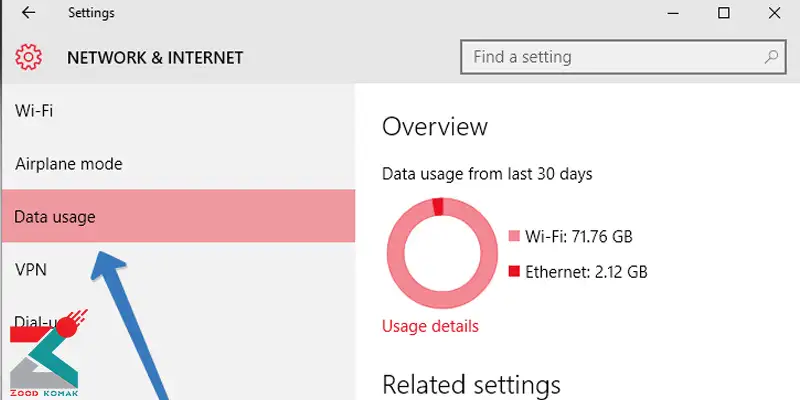
مدیریت میزان مصرف اینترنت در ویندوز ۱۰
مدیریت میزان مصرف اینترنت در ویندوز ۱۰ با غیر فعال کردن WUDO
مایکروسافت برای تحمل فـشار کمتر در سرور هایش، قابلیتی به نام WUDO را در ویندوز 10 ایجاد کرده که می تواند به روز رسانی ویندوز را با دیگران به اشتراک بگذارد و حجمی از ترافیک اینترنتی شما را مصرف کند. برای مدیریت میزان مصرف اینترنت در ویندوز ۱۰ و غیر فعال کردن WUDO از منوی استارت ویندوز، گزینه Setting را انتخاب کنید و بر روی گزینه Update and Security کلیک کنید.
📌 خدمات تعمیرات تخصصی لپ تاپ، در انواع برندها و با قطعات اورجینال و به روزترین تجهیزات در زودکمک ارائه می شود. همین حالا با 1662 تماس بگیر.
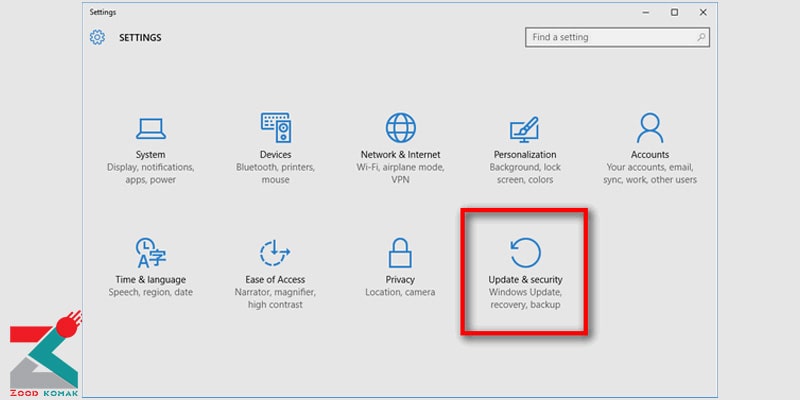
در بخش Windows Update ، گزینه Advanced Option را انتخاب کنید.
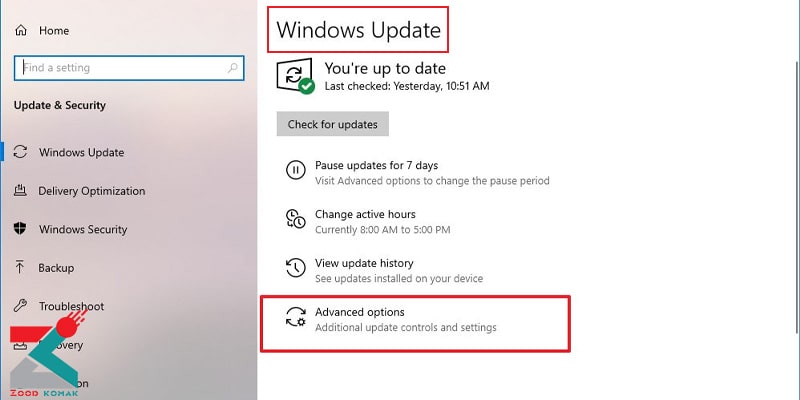
سپس در مرحله بعد، از بخش Choose how Updates and installed ، آخرین گزینه یعنی Choose how updates are delivered را انتخاب کنید.

در پایینِ بخش Update from more than one place، گزینه ای قرار دارد که باید آن را در حالت Off قرار دهید.
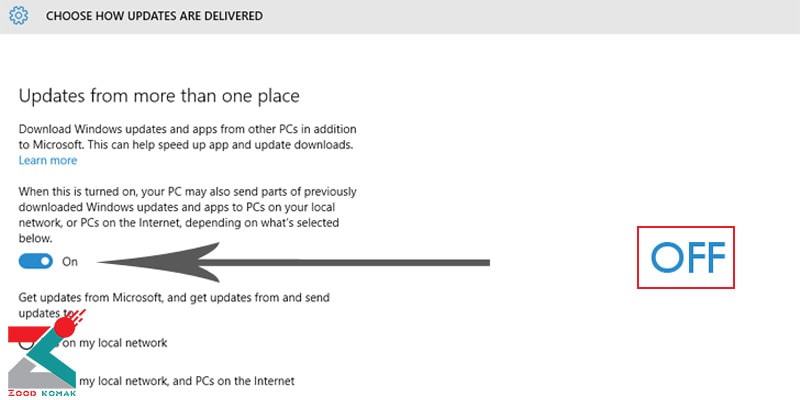
کاهش مصرف اینترنت در ویندوز 10با محدود کردن مصرف دیتا
در نسخههای قدیمیتر ویندوز 10، محدودیت مصرف اینترنت فقط برای شبکههای موبایل قابل تنظیم بود اما حالا تعیین چنین محدودیتهایی برای وایفای، اینترنت کابلی و شبکههای موبایل ممکن شده است و شما میتوانید محدودیت دیتا و مصرف نکردن اینترنت در پسزمینه را تعریف کنید. برای انجام این روش مدیریت میزان مصرف اینترنت در ویندوز ۱۰ ، به منوی Settings ویندوز 10 بروید، برای این کار، از کلیدهای ترکیبی Win+I هم می توانید استفاده کنید. سپس به بخش internet Network & بروید.
📱 نحوه مدیریت مصرف حجم هات اسپات
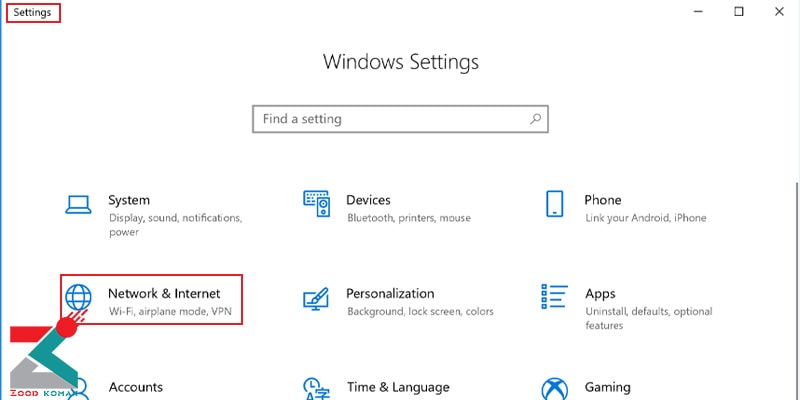
و گزینه Data usage را انتخاب کنید.
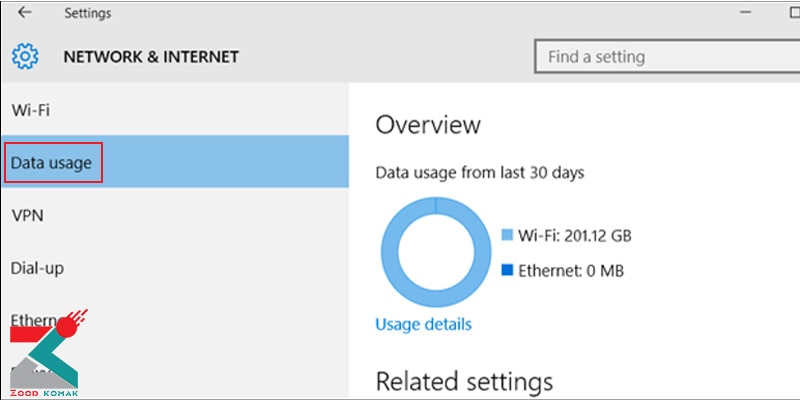
در منوی Show settings for ، شبکه بیسیم سیستم تان نمایش داده میشود. اگر دیدید بیشتر از یک شبکه بیسیم وجود دارد، حتما همان موردی که همیشه استفاده میکنید را انتخاب کنید. حالا در بخش Data limit بر روی گزینه Set limit کلیک کنید. یک پنجره جدید ظاهر میشود که گزینههای Limit type، Reset date، Data limit و Unit (براساس مگابایت یا گیگابایت) را در دسترس شما قرار میدهد. مثلا میتوانید در قسمت Reset date ، تاریخ را مطابق با تاریخ تمام شدن دوره اینترنت تان تنظیم کنید و سپس گزینه Save را بزنید تا تغییرات ذخیره شوند. حالا شما، یکی از روش های مدیریت میزان مصرف اینترنت در ویندوز ۱۰را امتحان کرده اید.
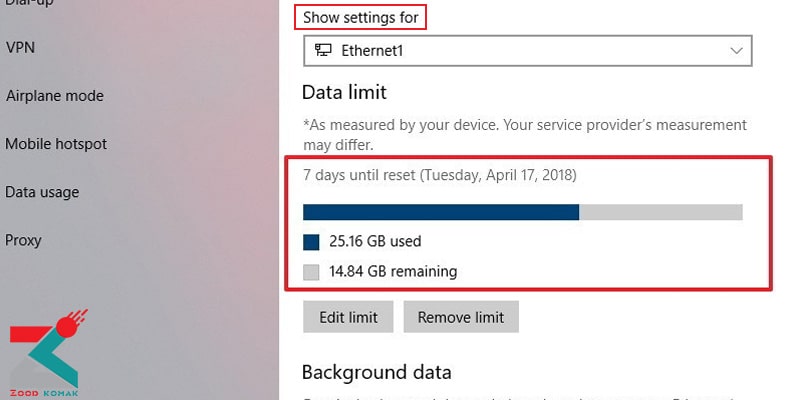
قابلیت جدید محدودیت مصرف اینترنت در نسخههای جدید ویندوز 10، به شما اجازه میدهد میزان کل دیتای مصرف شده و روزهای باقیمانده تا پایان دوره را ببینید. اگر برای تان مهم است وضعیت مصرف دیتای خود را ببینید، بر روی تب Data usage در صفحه Settings راستکلیک کرده و آن را به منوی استارت پین کنید. با این کار، میتوانید اطلاعات را همیشه به روز شده ببینید.
بیشتر یخوانید: بالا نیامدن ویندوز لپ تاپ
محدود کردن مصرف اینترنت برنامه های پس زمینه ویندوز
مدیریت میزان مصرف اینترنت در ویندوز ۱۰، اگر نمیخواهید برنامه هایی مانند App استور ویندوز 10 یا ویژگی ها و سرویس های ویندوز، مثل Windows Update که در پس زمینه ویندوز، فعالیت اینترنتی دارند، کل حجم اینترنت شما را استفاده کنند، به بخش Background data بروید و گزینه Always را انتخاب کنید تا با این کار استفاده از حجم اینترنت برای آنها محدود شود.
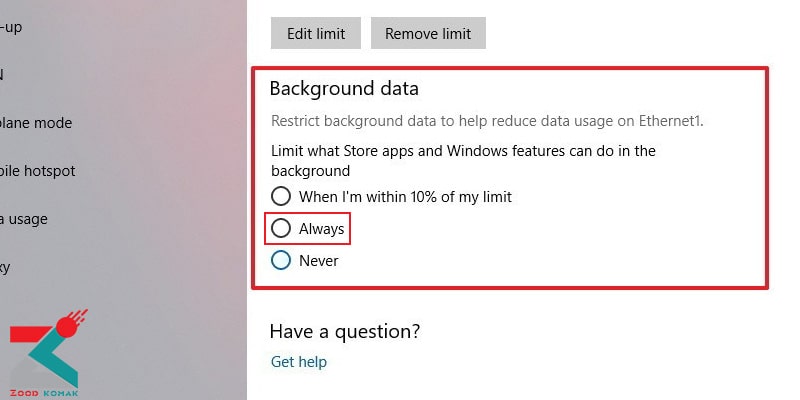
همچنین برای این کار می توانید در سرچ ویندوز، عبارت services.msc را سرچ کرده و وارد صفحه ی سرویس های ویندوز بشوید.

گزینه های background intelligent transfer service و windows update را پیدا کنید. روی این گزینه ها کلیک کرده و stop را بزنید و سپس، دوباره روی آنها کلیک کرده و properties را انتخاب کنید.

در منوی بعدی در startup type ، گزینه ی disabled را انتخاب کنید
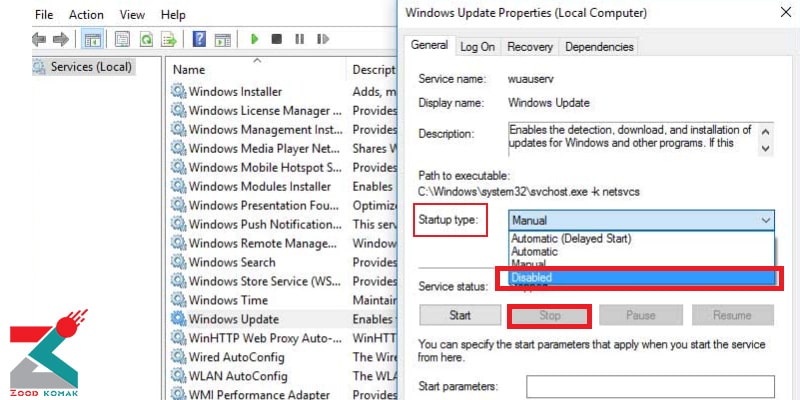
و بعد از آن به تب recovery بروید و جلوی کادرهای first failure. second failure و subsquent failures عبارت take no action را قرار دهید. سپس، در همان کادر، جلوی عبارت reset fail count after، عدد 0 بگذارید. روی Apply و سپس ok کلیک کنید و در نهایت سیستم را ریستارت کنید تا این روش مدیریت میزان مصرف اینترنت در ویندوز ۱۰ را کامل کنید.
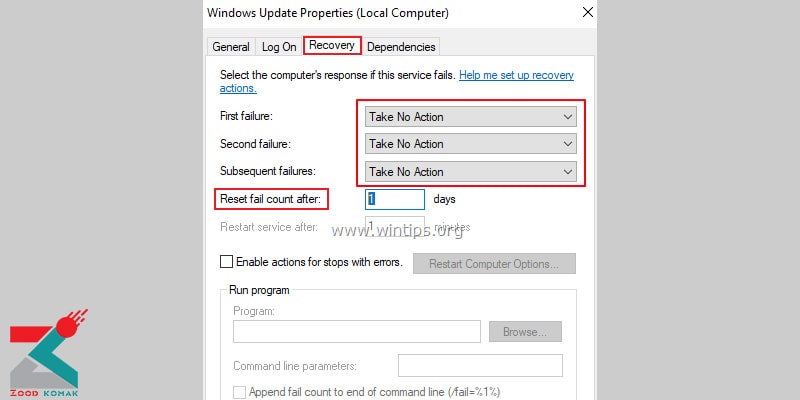
از طرفی، اگر برنامه محدود سازی حجم شبکه را از قبل تنظیم و فعال کرده باشید، گزینه ای به نام When I’m within 10% of my limit به بخش Background Data اضافه میشود. این گزینه باعث می شود وقتی 90% از حجم اینترنت تان استفاده شد، دیگر هیچ برنامه ای در پس زمینه ویندوز مانند به بروز رسانی ویندوز، از حجم اینترنت و شبکه شما استفاده نکند.
پبشنهاد زودکمک به شما : علت بوت نشدن ویندوز ۱۰
غیر فعال کردن برنامه هایی که با ویندوز شروع میشوند (startup)
برای انجام این روش، در Taskbar (نوار برنامه پایین صفحه ویندوز) کلیک راست کرده و Task Manager را انتخاب کنید یا کلید های ترکیبی ctrl + alt + delete را با هم دیگر فشار دهید و به تب StartUp بروید. لیستی از برنامه هایی که با ویندوز شروع می شوند را می بینید. روی آنها کلیک راست کنید و گزینه Disable را بزنید. همچنین برای فعال سازی دوباره، می توانید روی آنها کلیک راست کنید و گزینه Enable را بزنید. به این ترتیب با غیر فعال کردن این برنامه ها، مدیریت میزان مصرف اینترنت در ویندوز ۱۰ را انجام داده اید.

سوالات متداول
چرا لپ تاپ اینترنت زیاد مصرف میکنه؟
دلیل مصرف زیاد اینترنت توسط لپ تاپ چیست؟ بهروزرسانی خودکار ویندوز و نرمافزارها، اجرای برنامههای پسزمینه مثل OneDrive یا Google Drive، و فعالیت مرورگرهایی که چندین تب باز دارند، از جمله دلایل مصرف زیاد اینترنت توسط لپ تاپ هستند. همچنین، اگر آنتیویروس یا برنامههای استریم ویدیو و موسیقی فعال باشند، مصرف دیتا بهطور چشمگیری افزایش مییابد.
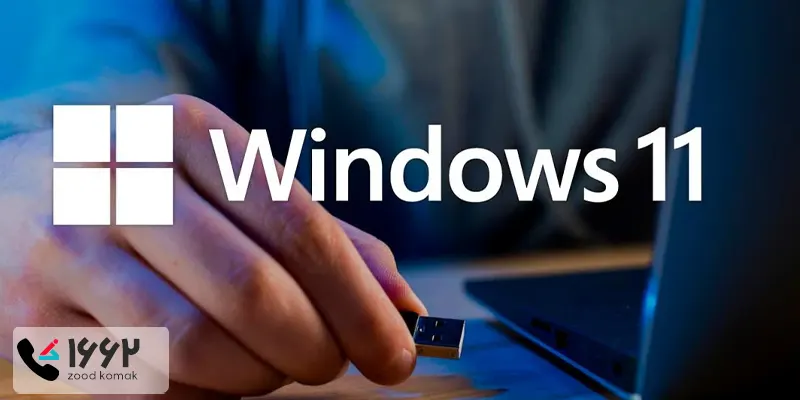 آموزش نصب ویندوز ۱۱
آموزش نصب ویندوز ۱۱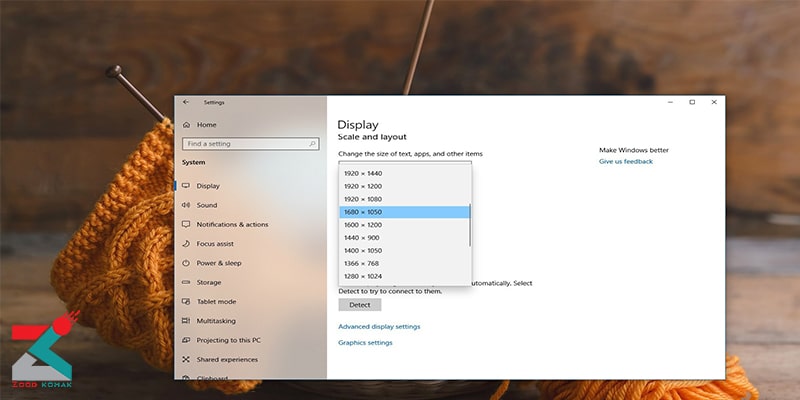 تغییر رزولوشن در ویندوز ۱۰ و 11
تغییر رزولوشن در ویندوز ۱۰ و 11




